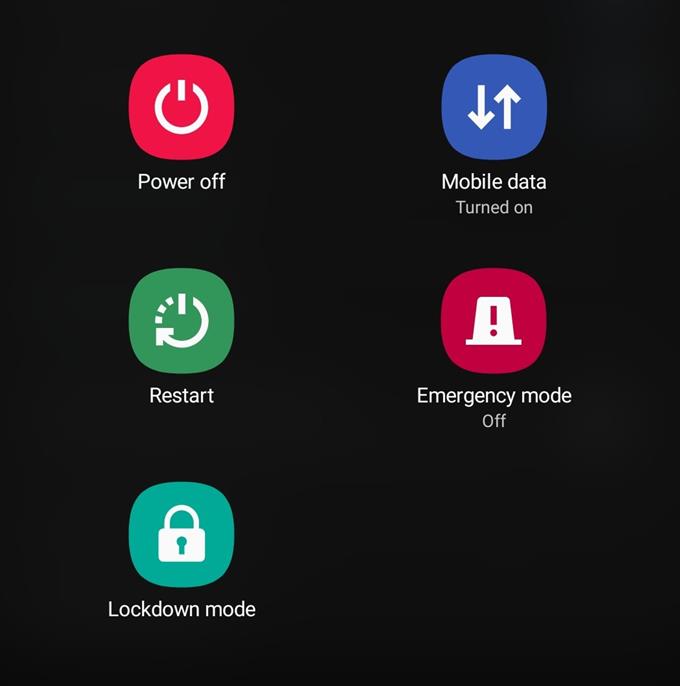Jeśli Twój telefon lub tablet Samsung nie ładuje się i musisz wymyślić, jak to naprawić, czytasz odpowiedni blog. W tym poście pokażemy, jak łatwo rozwiązać problem, wykonując szereg czynności rozwiązywania problemów.
Większość przypadków problemów z ładowaniem w Samsungu można naprawić po stronie użytkownika, więc mamy nadzieję, że będziesz w stanie rozwiązać swój problem dzięki pomocy tego artykułu.
Rozwiązywanie problemów z telefonem Samsung, który się nie ładuje
Jeśli próbujesz naprawić telefon Samsung, który się nie ładuje, możesz wykonać kilka czynności rozwiązywania problemów. Dowiedz się, co robić, postępując zgodnie z poniższymi rozwiązaniami.
- Upewnij się, że urządzenie i akcesoria do ładowania są dobre.
Jednym z typowych powodów, dla których urządzenie Samsung może nagle przestać ładować, może być uszkodzenie fizyczne. Czy Twój telefon został upuszczony lub wystawiony na działanie wody? Każda z tych rzeczy może ukryć wewnętrzne uszkodzenia, nawet jeśli telefon lub tablet może wyglądać dobrze z zewnątrz.
Innym możliwym powodem problemu może być uszkodzony kabel USB lub ładowarka. Spróbuj użyć innego zestawu akcesoriów, aby sprawdzić, czy możesz pomyślnie naładować telefon. Kabel USB może ulec wewnętrznemu uszkodzeniu, ponieważ przewody w nim są małe. Jeśli nie będziesz ostrożny ze sposobem zginania kabla, drobne druty mogą pęknąć i spowodować problemy z ładowaniem, jeśli podczas przesyłania do urządzenia nie będzie wystarczającej mocy.
Spróbuj w miarę możliwości korzystać z oficjalnych akcesoriów Samsung. Jeśli nie jest to możliwe, upewnij się, że kabel ładujący lub adapter są kompatybilne i wiadomo, że działają, zanim użyjesz ich do ładowania urządzenia.
- Spróbuj ponownie uruchomić urządzenie Samsung.
Ponowne uruchomienie urządzenia Samsung, gdy nie jest ładowane, może pomóc. Ponowne uruchomienie może odświeżyć system i wyeliminować błędy, które mogły powstać. Może się to zdarzyć, jeśli pozwolisz, aby telefon działał przez długi czas.
Spróbuj nacisnąć i przytrzymać przycisk zasilania przez co najmniej 15-20 sekund. Po wyświetleniu ekranu Samsung Galaxy puść przycisk.
Jeśli telefon włączy się po wymuszonym ponownym uruchomieniu, upewnij się, że od razu go naładujesz.
- Spróbuj naładować w trybie awaryjnym.
Problemy z ładowaniem mogą czasem wynikać ze złej aplikacji innej firmy. Aby to sprawdzić, możesz uruchomić urządzenie w trybie awaryjnym. W tym trybie wszystkie aplikacje innych firm są zablokowane i nie można ich uruchomić. Jeśli którykolwiek z nich zakłóca działanie systemu i blokuje funkcję ładowania z jakiegokolwiek powodu, tryb awaryjny powinien to powiedzieć po prostu dlatego, że urządzenie powinno rozpocząć ładowanie ponownie.
Dowiedz się, jak używać trybu awaryjnego do identyfikowania złej aplikacji w tym poście.
- Osusz urządzenie, jeśli pojawia się błąd „wykryto wilgoć”.
Wodoodporne urządzenia Samsung pokażą ostrzeżenie „wykryto wilgoć”, jeśli ładujesz je, gdy jego port ładowania jest mokry. Jeśli to właśnie otrzymujesz podczas ładowania, naprawa jest prosta: wysusz telefon. Za pomocą czystej, miękkiej szmatki delikatnie wytrzyj urządzenie do sucha. Jeśli uważasz, że port ładowania telefonu jest nadal mokry, delikatnie potrząśnij urządzeniem, aby usunąć wodę. Następnie ponownie wytrzyj telefon, wycierając go.
Woda naturalnie paruje po kilku godzinach, więc jeśli nadal pojawia się ostrzeżenie o wykryciu wilgoci, pozostaw telefon na kilka godzin, aby woda lub wilgoć mogły kapać.
- Przywróć ustawienia oprogramowania do wartości domyślnych (przywracanie ustawień fabrycznych).
Niektóre przypadki problemów z ładowaniem są spowodowane usterką oprogramowania. Jeśli Twój telefon lub tablet Samsung nadal nie jest w stanie ładować w tym momencie, powinieneś rozważyć przywrócenie ustawień fabrycznych. Spowoduje to przywrócenie ustawień fabrycznych oprogramowania i usunięcie danych osobowych.
Utwórz kopię zapasową danych za pomocą Smart Switch, Samsung Cloud lub Google Cloud. Po przywróceniu ustawień fabrycznych możesz przywrócić niektóre dostosowania, aplikacje i pliki w zależności od wybranej opcji.
Jeśli przywrócenie ustawień fabrycznych w ogóle nie rozwiąże problemu, urządzenie musi zostać sprawdzone przez firmę Samsung. Aby uzyskać pomoc, odwiedź lokalny sklep Samsung lub centrum serwisowe.
Obejście: Użyj ładowarki bezprzewodowej.
Jeśli masz urządzenie obsługujące sieć bezprzewodową, możesz spróbować naładować je bezprzewodowo, jeśli masz problem z ładowaniem przewodowym. Ładowanie bezprzewodowe jest wolniejsze w porównaniu do przewodowego, ale może to zrobić. Jeśli chcesz to zrobić, użyj tylko oficjalnej ładowarki bezprzewodowej.
Jeśli masz problem z ładowaniem bezprzewodowym, możesz odwiedzić ten przewodnik.
Sugerowane odczyty:
- Jak naprawić problem z czarnym ekranem w telefonie Samsung (Android 10)
- Jak naprawić wolny lub niereagujący ekran dotykowy Samsung (Android 10)
- Jak naprawić błąd Samsung Won’t Boot Up (Android 10)
- Jak naprawić połączenie wideo nie działa na Samsung (Android 10)